Глава 4
Усовершенствуйте рабочий процесс с помощью улучшений Trello
Оптимизируйте совместную работу, подключив лучшие инструменты и приложения к доске Trello. Эти интеграции называются в Trello улучшениями и служат связующим звеном между вашими инструментами.
Включите улучшения и сделайте доску Trello единым достоверным источником информации для работы. Так вся необходимая информация будет доступна в одной рабочей среде.
Обзор раздела
Из этого раздела вы узнаете следующее.
Каталог улучшений
Каталог улучшений Trello может похвастаться более чем 200 интеграциями. Откройте каталог улучшений, выбрав пункт Power-Ups (Улучшения). Это можно сделать с помощью кнопки Show Menu (Показать меню) в правом верхнем углу доски Trello.
Вы можете искать определенные улучшения или просматривать их по типу интеграции, например аналитика, коммуникации или продуктивность.
Немного важной информации об улучшениях:
- В рамках Enterprise вы можете включить неограниченное количество одобренных улучшений. Администраторы организации одобряют улучшения, которые могут использовать сотрудники, и одобрения часто основываются на требованиях и рекомендациях по безопасности компании. Улучшения,* созданные Trello, — это интеграции, разработанные именно командой Trello. Все остальные улучшения были созданы сторонними партнерами, компаниями или другими пользователями Trello.
- Любой пользователь может создать улучшение. Если у вашей компании есть ресурсы для разработки, вы можете создать улучшение, отвечающее вашим потребностям, с помощью общедоступного API Trello.
Включите улучшение
После того как вы найдете улучшение, которое хотите включить, нажмите зеленую кнопку Add (Добавить). Trello предложит выбрать доску из раскрывающегося меню и активировать улучшение на любой из выбранных досок.
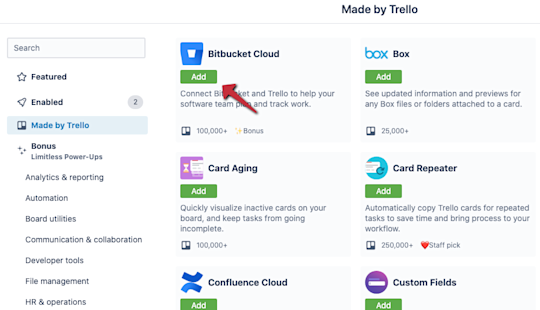
Если вы хотите включить улучшение для нескольких досок, вам потребуется повторить процесс и выбрать каждую доску из раскрывающегося списка.
Отключите улучшение
Если вы хотите отключить улучшение, нажмите кнопку Power-Ups (Улучшения) в меню. Число справа от этого параметра показывает, сколько улучшений включено на доске.
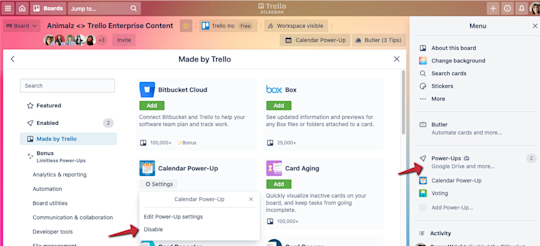
Найдите улучшение, которое нужно отключить, и нажмите кнопку Settings (Настройки) под названием улучшения. Trello даст возможность отредактировать настройки улучшения или отключить его. Отключение улучшения приведет к удалению интеграции с доски, и все участники, ведущие на ней совместную работу, больше не смогут получить доступ к этой интеграции.
Обзор самых важных улучшений
Когда в наличии имеется более 200 улучшений, бывает сложно понять, с чего же начать. Ниже приведена краткая информация о некоторых популярных улучшениях и о том, как их можно использовать на доске.
Slack
Простая интеграция Trello Enterprise со Slack сочетает совместную работу и коммуникацию, что позволяет создать универсальную рабочую систему.
С помощью улучшения Slack можно:
- создавать карточки Trello или добавлять сведения в существующие карточки прямо из Slack;
- вставлять ссылки Trello прямо в канал Slack и получать важную информацию, такую как назначенные участники команды, описания карточек и комментарии;
- прикреплять беседы и сеансы мозгового штурма в Slack к карточке Trello.
Google Диск
Более миллиона пользователей Trello включили полезное улучшение Google Диска в своих рабочих пространствах, поскольку встроенный поиск файлов позволяет легко находить и прикреплять нужные папки и файлы.
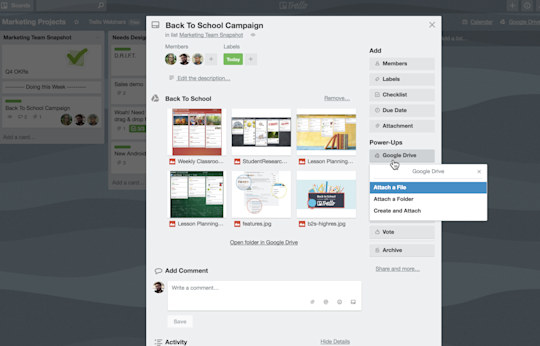
С помощью улучшения Google Диска можно:
- без труда создавать новые документы, таблицы или презентации прямо из карточки;
- выполнять поиск файлов, хранящихся в Google Диске, напрямую из Trello, а также создавать и прикреплять нужные папки и файлы;
- изучать документы в режиме предпросмотра в реальном времени, просматривать другие сведения в Trello и возвращаться в Google Диск.
Confluence Cloud
Confluence — это инструмент мечты для создания ресурсов и управления знаниями. С помощью интеграции Confluence Cloud можно снабдить задания самым полным контекстом, прикрепив к ним важные ресурсы.
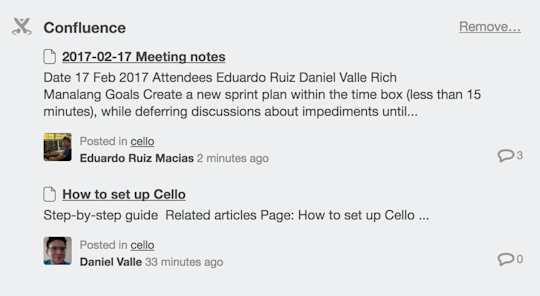
С помощью улучшения Confluence Cloud можно:
- создавать новые страницы Confluence прямо из карточек Trello;
- быстро получать доступ к ресурсам Confluence, прикрепляя страницы Confluence к карточке;
- просматривать основные сведения о странице, включая автора, время создания, фрагмент содержимого и количество комментариев на ней.
Jira
С помощью интеграции Trello и Jira вы можете быть в курсе важных заданий и эпиков Jira благодаря подробной аналитике на уровне карточек.
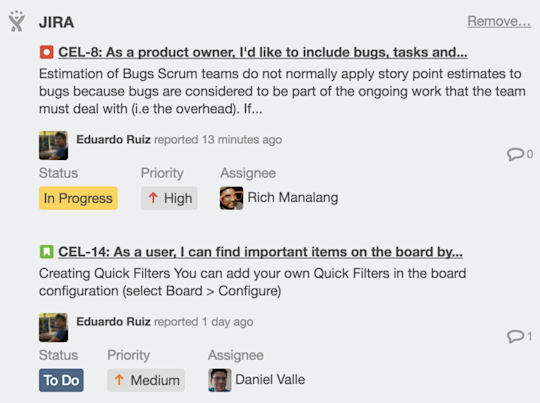
С помощью улучшения Jira можно:
- создавать новые задачи в связанном проекте Jira из карточки Trello, а затем связывать их с этими карточками в Jira;
- быстро переходить к связанным заданиям и эпикам Jira, а также просматривать назначенных участников команды и обновления статусов;
- держать нетехнические команды, такие как команды поддержки, продаж и сопровождения клиентов, в курсе ошибок и исправлений кода.
Интересно, какие еще улучшения предлагает Trello? Откройте каталог улучшений, чтобы узнать больше об интеграции с более чем 200 лучшими инструментами для работы.
Превратите электронные письма в список задач
Trello позволяет легко превращать важные электронные сообщения (а также их содержимое) в карточки и списки задач.
Отправка электронных сообщений на доску или карточку
Электронная почта помогает общаться с контактными лицами как внутри компании, так и за ее пределами. В Trello есть возможность отправки на доску, с помощью которой можно отправлять электронные сообщения на отдельные доски или карточки.
У каждой доски и карточки есть уникальный адрес электронной почты, на который можно отправить сообщение. При этом создается новая карточка с содержимым сообщения на обратной стороне. Вы также можете выбрать конкретную колонку и место отображения карточки.
Аддон Trello для Gmail
Превращайте электронные сообщения в карточки Trello прямо из электронной почты с помощью аддона Trello для Gmail. Этот аддон также позволяет редактировать сведения карточки, такие как ее имя, описание, дата выполнения, целевая доска и колонка.
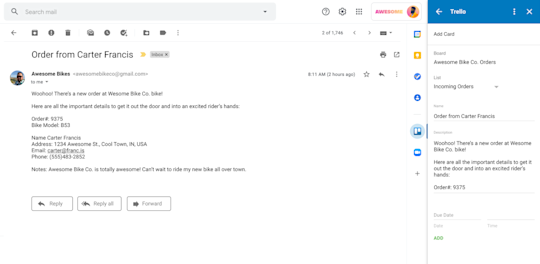
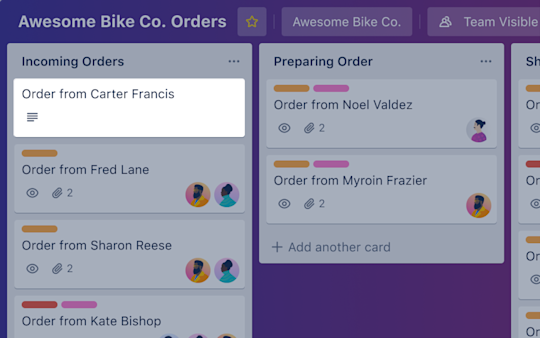
Теперь, когда вы поняли, как повысить эффективность с помощью интеграций, узнайте о другом катализаторе продуктивности — автоматизации.